大神教你bios升级有什么用
- 2017-10-05 18:40:10 分类:u盘教程
升级bios最直接的好处就是能获得许多新功能,但是有很多人不懂得怎么升级就盲目操作,导致bios主板出现故障的事故也有发生。bios升级有什么用,怎么升级bios呢?小编做出如下解答。
网友问小编bios升级有什么用,bios既然也是程序,就必然存在着BUG,商家在bios编写上必然也有不尽如意的地方,而这些bug常会导致莫名其妙的故障,通过bios升级就能够解决这些bug,但是升级bios操作具有一定的危险性,所以不具备经验的人不要随便升级接下来,就来说说升级bios的操作以及它的作用吧。
bios升级有什么用
bios升级有什么用?
1、改善电脑的性能和支持新型CPU
2、修正原先BIOS 的错误(旧版BIOS中的BUG)
3、提升和内存、显卡、硬盘等其他硬件的兼容性!
4、获得许多新功能。
怎么升级bios?
必备品:主板的最新BIOS文件,刷BIOS的工具
进入官网<档案下载>页面,按产品类型和关键字来找相应的驱动,
找到相应主板后,选择bios进入。
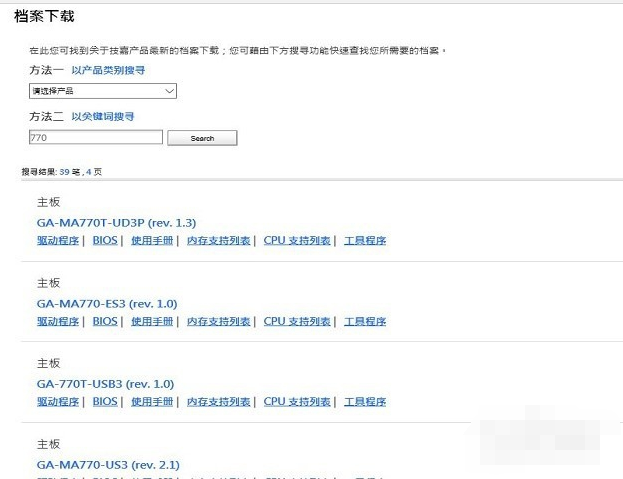
bios升级示例1
最上方为最新的版本,一般选择站点就近下载。
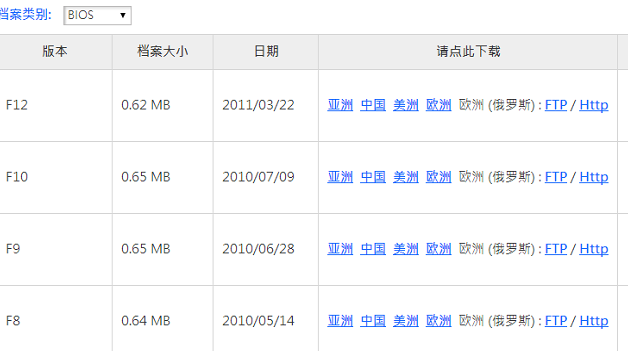
bios升级示例2
解压压缩文件,
@bios是个win下可安装的工具,然后双击进行安装,一键到底,
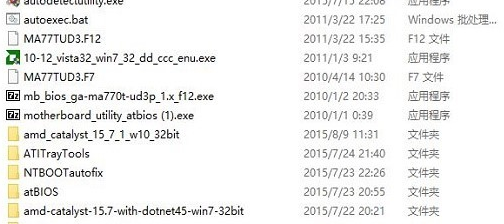
bios升级示例3
安装@bios后,双击打开程序,需要用到管理员账号权限才能运行左侧的第三行是当前版本的BIOS,F7代表BIOS版本号。

bios升级示例4
先选择右侧的第三行,save current bios to file, 把当前的BIOS备份一下(记住存在硬件的位置)
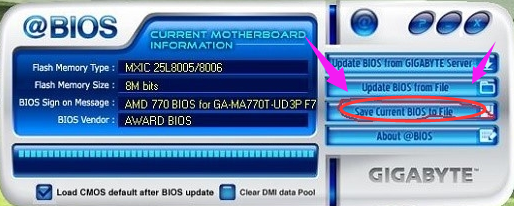
bios升级示例5
下载好了最新版本的BIOS,直接选择右侧的第二行(update bios from file),用下载好的文件来进行更新。

bios升级示例6
点开update bios from file右侧的小文件图标,出现本地硬盘文件的选择界面,找到之前下载好的BIOS文件。
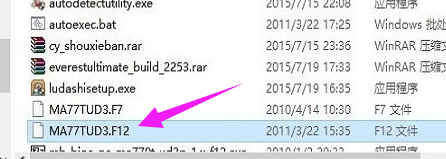
bios升级示例7
@bios会出现提醒界面,选择ok进行下一步(最好提前关闭掉所有的正在运行的应用程序)
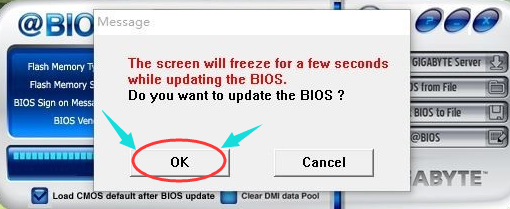
bios升级示例8
开始刷新BIOS时,1分钟左右就更新完成,提示重启.
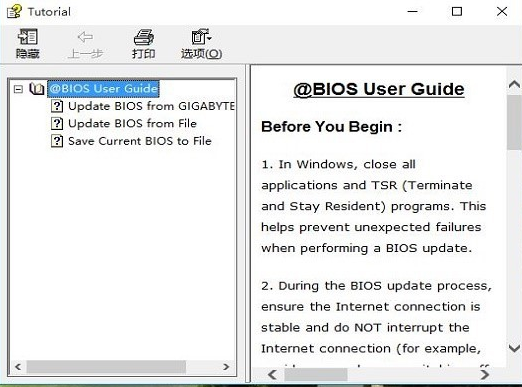
bios升级示例9
以上就是bios升级有什么用的解说以及升级的操作教程。